Anuncio
La seguridad y la privacidad son cada vez más importantes de entender, sin embargo, parece que los métodos para comprenderlas realmente no se han seguido. Además, ninguno tiene la capacidad de administrar fácilmente su computadora de manera que sea más segura y privada. Tenemos muchos artículos aquí en MakeUseOf que lo ayudan con eso, sin embargo, también hay una herramienta de seguridad del navegador que facilita mucho este proceso. hacer también.
Click & Clean es su solución y debido a eso, lo hemos incluido en la lista como uno de las mejores extensiones de seguridad de Chrome Las mejores extensiones de ChromeUna lista de solo las mejores extensiones para Google Chrome, incluidas las sugerencias de nuestros lectores. Lee mas para agregar a su navegador. Pero Click & Clean no es solo para Chrome, también es compatible con Firefox (aunque no es tan completo como la extensión de Chrome). Los sistemas operativos que son compatibles son Windows, Mac y Linux.
Nota: Aunque esta extensión es compatible con Windows 8, Mac y Linux, esta revisión solo la cubre en Windows 7 (suponiendo que el rendimiento sea similar en Vista y XP).
¡DETENER! Sé lo que estás a punto de hacer. Está a punto de descargar esta extensión de seguridad del navegador sin leer el resto de este artículo y, sin duda, sin consultar las opciones de la extensión. usted debe personalizar las opciones antes de hacer clic en los botones. De lo contrario, no tendrá una funcionalidad completa e incluso puede hacer algo que no desea hacer. En cuanto a no leer el resto de este artículo, no puedo evitar que lo hagas, sin embargo, te lo agradeceríamos mucho si lo hicieras.
Sobre la instalación
Si se siente cómodo con seguir instrucciones e instalar extensiones de Chrome, probablemente esto no sea nada nuevo, aunque Click & Clean incluye un par de pasos adicionales que la extensión promedio de Chrome no incluye. Si es usuario de Firefox, puede omitir esta sección casi enteramente - lea al menos la última línea, titulada Nota.
Cada vez que haces clic en el "Añadir a Chrome" en la tienda web, se le solicitará una pestaña como la siguiente.
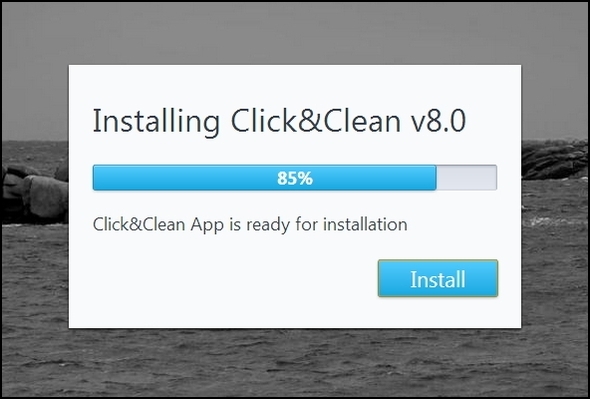
Realmente no se necesita ninguna acción, excepto hacer clic en el Instalar en pc botón. En una nota aparte, ¿no te encanta el fondo escénico? Pensé que era una buena elección. Tal vez hay un mensaje subliminal en el que dice “Esta extensión es diferente de todas las demás.”
Una vez que haga clic en el botón de instalación, se le indicará con el siempre familiar "Añadir a Chrome" surgir.
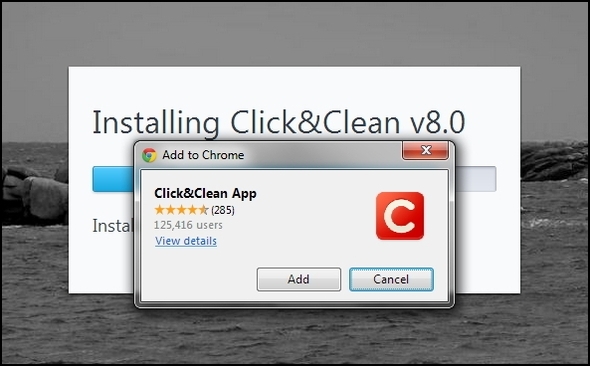
Una vez que se haya completado, se le pedirá que vea el Guía de inicio rápido para Click & Clean. No descartes esto - Aquí hay información útil. Y debido a eso, no voy a incluir mucho en este artículo, a diferencia de otros artículos donde podría tener que explicar cómo para usar una extensión. Hacen un gran trabajo al explicarle cómo usar Click & Clean, así que aprovéchelo.

Además, las respuestas a cualquier consulta que pueda tener son rápidas y exhaustivas. De hecho, tuve uno yo mismo y respondieron bien a la pregunta con claridad. Estaba tratando de averiguar por qué no había opciones adicionales con la extensión, cuando algunospaginas en su sitio web indicado así (los enlaces van a varias páginas en su sitio web que respaldan mi reclamo).
Parece que no hay opciones relacionadas con extensiones que sean accesibles. Estoy feliz de proporcionar una captura de pantalla. Estoy un poco perplejo en cuanto a por qué el enlace de Opciones está "atenuado" al hacer clic derecho en el botón de extensión. Tampoco está presente en la página Extensiones.
Resulta que esas páginas son para versiones anteriores y se hizo la versión más reciente con esas opciones en la extensión misma, o eliminado por simplicidad. Parece que no se perdió ninguna funcionalidad en esta actualización (aunque no puedo confirmar que sea 100%).
Aquí hay una sección de su respuesta:
En realidad, Click & Clean v8.0 no tiene una página de opciones solo por separado, por lo que simplemente no hemos declarado la página de Opciones en un manifiesto. En ese caso, las opciones están atenuadas. Chrome utiliza este enfoque para todas las extensiones y aplicaciones, por ejemplo, YouTube, Búsqueda de Google, etc. Entendemos que este concepto puede ser un poco confuso, pero hasta la fecha, solo hemos recibido un informe sobre este tema.
Entonces para aclarar, la extensión de Chrome tiene opciones adicionales, simplemente ya no se accede a ellos haciendo clic derecho en el icono, sino en el menú desplegable.
Nota: Esto es solo con respecto Cromo. La extensión de Firefox hace tener una ventana de opciones (al momento de la publicación).
Una interfaz de usuario variada, pero aún así fácil de usar
Las extensiones de Chrome y Firefox son en realidad bastante diferentes en su interfaz de usuario.
Interfaz de usuario de Chrome:

Interfaz de usuario de Firefox:
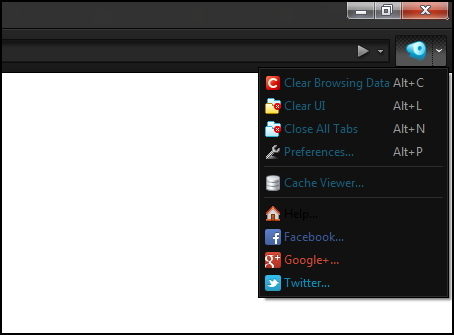
La interfaz de usuario Click & Clean para Firefox es bastante "normal" y es lo que esperarías. La extensión de Chrome, sin embargo, me sorprendió con un tema que se parece a la nueva interfaz de usuario de Windows 8. No me gusta mucho esto y al principio me intrigó la idea de otros temas disponibles. Más tarde descubrí que el skinning era una característica a la que accedía a través de Opciones - obviamente solo está presente en versiones anteriores, pero ya lo hemos revisado.
Con todo, el "nuevo aspecto de Windows" no es tan malo y hace que la extensión sea fácil de usar.
Qué hace Click & Clean y sus características clave
En la forma más simple, Click & Clean lo ayuda a eliminar su historial de navegación y descarga, las URL escritas, el caché del navegador y las cookies, y otros datos privados.
Quiero hacer otra mención a la Guía de inicio rápido para la extensión de Chrome. Allí comparte sobre todos de la funcionalidad de la extensión y explica cómo usarla; no sirve de nada repetirla aquí. En cambio, mostraré un par de características clave.
Una mirada a las características en Firefox
Haga clic en el botón principal para borrar y limpiar todo
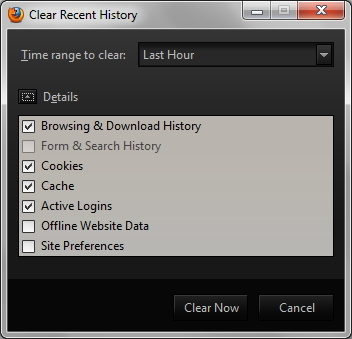
Aquí puede borrar el historial de navegación y descarga, el formulario y el historial de búsqueda, cookies, caché, inicios de sesión activos, datos del sitio fuera de línea y preferencias del sitio. También puede especificar un rango de tiempo, que incluye la última hora, dos horas, cuatro horas, hoy y todo. Tenga cuidado aquí: no creo que necesite explicar por qué.
Más opciones en el menú desplegable
La primera opción es Eliminar datos de navegación, que es el mismo comando que hacer clic en el botón principal. El resto lo he etiquetado con descripciones en la imagen a continuación.

Aquí hay un ejemplo de lo que se muestra al hacer clic en Visor de caché.
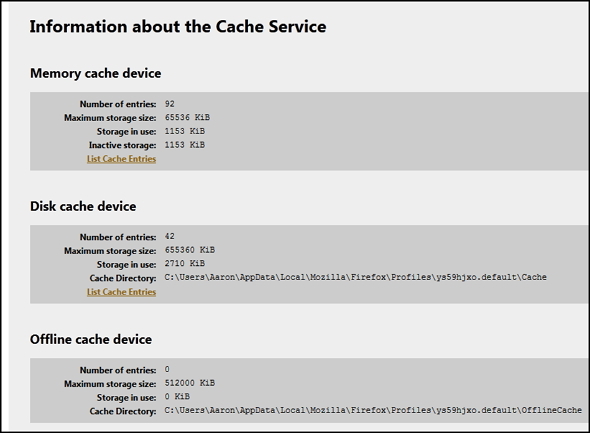
Además de estas características, hay más opciones y personalizaciones disponibles.
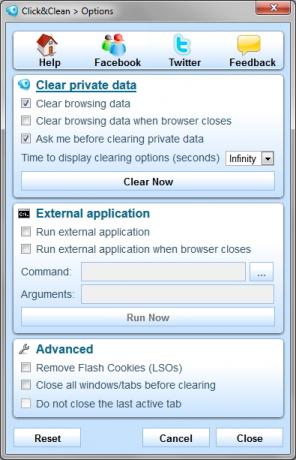
Tenga en cuenta que Firefox tiene menos funciones, ya que no hace mucho para ayudar a limpiar o proteger su computadora en sí misma, pero solo es una herramienta para eliminar archivos innecesarios del navegador.
Un vistazo a las características en Chrome
A continuación se muestra una imagen de Chrome Web Store que etiqueta bien cada función.
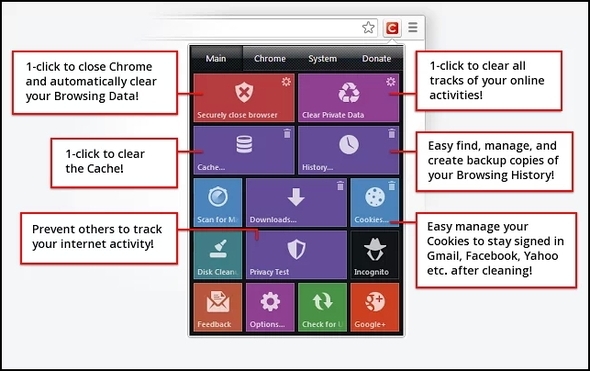
Hay otras dos pestañas, Cromo y Sistema, los cuales son simplemente botones para acceder a herramientas o páginas de una manera más simple.
Por ejemplo, en la imagen a continuación, puede ver la pestaña de Chrome extendida con botones como complementos, extensiones, experimentos, historial, etc. Más de estos son solo un medio para acceder fácilmente a diferentes páginas a las que Chrome no necesariamente facilita el acceso real.

Sin embargo, hay dos botones que tienen funciones adicionales, y esos son Cache y Generar contraseñas.
Cache abre el Visor de caché que le permite ver y administrar el caché en su navegador.

Hay botones para ver todos los tipos, así como tipos específicos como imágenes, video, música, scripts, CSS y HTML. También hay un campo de búsqueda para buscar una URL específica.
Además del administrador de caché, la página también proporciona una explicación de qué caché, cómo funciona Cache Viewer y una nota legal.
los Sistema La pestaña es simplemente una fuente para iniciar convenientemente las aplicaciones y ventanas del sistema predeterminado (en este caso, Windows) directamente desde su navegador.

Por supuesto, hay opciones a través del botón en el Principal lengüeta. Click & Clean muy recomendable que explore y personalice estos antes de usar la extensión.

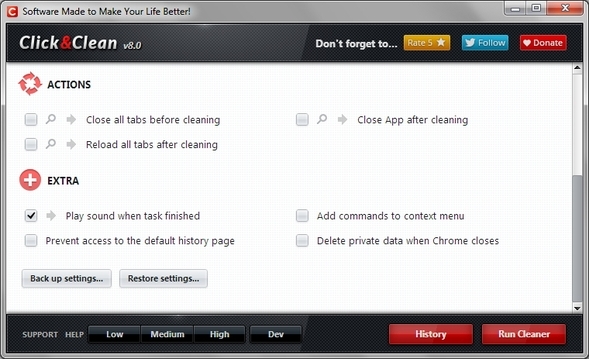
Conclusión
Como puede ver, Click & Clean es muy completo y ciertamente tiene una reputación positiva. La guía muestra eso, así como sus respuestas rápidas. En MakeUseOf recomendamos encarecidamente esta extensión y sabemos que agregará valor a su navegador y experiencia en la computadora, además de ayudarlo a estar más seguro. Dicho esto, no creo que nadie pueda argumentar que esta extensión solo Puede proteger su computadora. Además, existen varios programas antivirus y de mantenimiento excelentes y gratuitos disponibles para usar.
¿Utiliza Click & Clean? ¡Nos encantaría escuchar algunos testimonios de usuarios y lectores de MakeUseOf! Si tiene alguna otra idea sobre Click & Clean, ¡esos también son bienvenidos! Y recuerde que cualquier pregunta sobre esta extensión puede ser respondida fácilmente por los desarrolladores de Click & Clean, a quienes puede contactar a través de sus pagina de contacto, Facebook, Gorjeoy Canal de Youtube.
Obtenga Click & Clean para Chrome:
Click & Clean oficial para la página de Chrome
Haga clic y limpie en Chrome Web Store
Obtenga Click & Clean para Firefox:
Click & Clean oficial para la página de Firefox
Haga clic y limpie en la página de complementos de Firefox [ya no está disponible]
Aaron es un graduado asistente de veterinario, con sus intereses principales en la vida silvestre y la tecnología. Le gusta explorar el aire libre y la fotografía. Cuando no escribe ni se entrega a los hallazgos tecnológicos en las redes, se lo puede encontrar bombardeando en la ladera de la montaña en su bicicleta. Lea más sobre Aaron en su sitio web personal.

